آموزش لینک دادن خودکار تصاویر به نوشته در وردپرس
آموزش لینک دادن خودکار تصاویر به نوشته در وردپرس
در این مقاله قصد داریم اموزش لینک دادن خودکار به تصاویر در نوشته وردپرس را به شما اموزش دهیم امیدواریم که بتوانیم خدمتی به روند اموزشی شما کرده باشیم .
لینک دادن تصاویر به نوشته در وردپرس از خستهکنندهترین کارها در هنگام نوشتن مطالب در سایت میباشد که این کار خسته کننده به خصوص در سایتهای خبری و تفریحی که تصاویر گوناگونی را در نوشتههای خودشون مورد استفاده قرار میدهند بیشتر رخ میدهد. تصور کنید که در حال تهیه یک نوشته میباشید که در ان بیش از 20 تصویر استفاده شده، بنابراین برای انکه بخواهید تصویر رو به نوشته خودتان لینک بدهید مجبور خواهید بود روی تک تک این تصاویر کلیک کرده و با ویرایش انها لینک نوشته خودتان را وارد کنید تا وقتی کاربری روی تصویر کلیک کرد به نوشته شما هدایت بشود، البته شاید سوال کنید که چرا همچین کاری را باید انجام دهیم؟ از اونجایی که بیشتر کاربران کپی کننده میان و یک نوشته را به صورت کامل کپی میکنند بدون اینکه تغییری در محتوای اون ایجاد بکنند، یکی از روشهای خوبی که میتونید از همین سایتهای به نوشته خودتون بازدید بگیرید اینه که تصاویرتان را لینک دار کنید تا وقتی کاربری روی اون تصویر کلیک کرد به سایت شما ارجاع داده شود
اگر شما هم دنبال روشی هستید تا با استفاده از ان بتوانید تا نسبت به لینک دادن تصاویر به نوشته در وردپرس به صورت خودکار اقدام کنید تا انتهای این آموزش از مستر اموز با ما همراه باشید.
آموزش لینک دادن تصاویر به نوشته در وردپرس
برای اینکه بتوانید تا اقدام به لینک دهی خودکار تصاویر به نوشتهها در وردپرس کنید لازم است تا در مرکز وردپرس دست ببرید، این روشی که به شما آموزش میدم نیاز به نصب افزونه و یا نوشتن کد جدید در قالب شما را ندارد، بلکه این هسته سایت وردپرسی شما هست که دست خوش تغییراتی میشود که با استفاده از این روش میتونید تصاویر خودتون را به صورت خودکار لینک دار بکنید.
نکته مهم:
در این روش فایلی که در اون تغییرات را ایجاد میکنید مربوط به هسته اصلی وردپرس میباشد و اگر اشتباهی در این کار صورت بگیرد سایت شما دچار مشکل خواهد شد. بنابراین قبل از هرکاری یک نسخه از فایل مورد نظر داشته باشید تا اگر خطایی رخ داد بتونید تا با بازگردانی اون به حالت قبل مشکل را برطرف بکنید.
برای شروع کار ابتدا وارد هاست خودتان بشوید و سپس روی گزینه File Manager کلیک بکنید تا به صفحه مدیریت فایلها در هاست خودتون شوید.
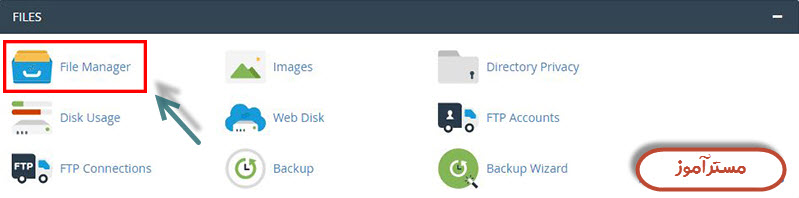
و بعد از اینکه وارد فایل منیجر شدید روی گزینه public_html کلیک بکنید تا به دایرکتوری اصلی هاست یا همون روت اصلی هاست خودتان هدایت شوید. سپس به مسیری که وردپرس را در اون نصب کردید مراجعه کنید و در قسمتی که فایلها و پوشههای وردپرسقرار داره وارد پوشهای که با نام wp-admin میباشد بشوید. در این پوشه فایلی با نام options.php قرار دارد که تنظیمات وردپرس در این فایل ذخیره میشودند. بنابراین روی فایل راست کلیک کرده و گزینه Edit را انتخاب بکنید تا صفحه ویرایش فایل برای شما باز شود و در نهایت با استفاده از کلیدهای CTRL + F به دنبال عبارت زیر در این فایل بگردید.
image_default_link_type
و بعد از انکه این خط را پیدا کردید کافیه تا یکی از حالتهای زیر را بر اساس نیاز خودتان دقیقا جایگزین این عبارت بکنید تا لینک دهی خودکار تصاویر در وردپرس با استفاده از این بخش انجام بگیرد.
‘image_default_link_type’, ‘file’
‘image_default_link_type’, ‘post’
‘image_default_link_type’, ‘none’
‘image_default_link_type’, ‘attachment’
- در اول، یعنی انتخاب file باعث میشه تا تصاویر شما به صورت اتوماتیک لینکدار بشده و هنگام کلیک کردن روی عکس به آدرس تصویر ضمیمه شده هدایت بشوید.
- دوم، یعنی انتخاب post لینک مقصد به تصویر در حالت atachenment خواهد بود، یعنی تصویر در سایت شما در قالب یک نوشته نشان داده میشود اما متنی از نوشته داخل اون به نمایش در نمیاد که اصطلاحا به چنین نوشتههایی در وردپرس ضمیمه میگوییم.
- سوم، یعنی انتخاب none هم لینکدهی شما به صورت “پرونده چند رسانه ای خواهد بود.
- چهارم، یعنی انتخاب attachment به تصاویر در همان حالت post خواهد بود اما با این تفاوت که لینکدهی به کل تصاویر داخل پست موردانجام خواهد گرفت.
حالا که یکی از حالتها را دقیقا جایگزین کلمه image_default_link_type در وردپرس کنید از این پس لینکدهی خودکار روی تصاویر شما صورت خواهد گرفت. دقت کنید که این حالت برای نوشتههای قدیمی کاربردی نخواهد داشت و صرفا برای نوشتههای جدید به این شکل خواهد بود.
امیدوارم که این اموزش مورد پسند شما قرار بگیرد کمک کند که شما وردپرس را به شکل راحتی اموزش ببینید.





دیدگاه های این مطلب